Fototöötluse maailmas võib vineet (pimedad alad pildi ääres) anda sinu fotole erilise sügavuse ja tähelepanu. Soovid oma pildile anda elegantse fookuse teatud aladele, kahjustamata seejuures üldise pildi kvaliteeti. See juhend näitab sulle kahte tõhusat meetodit, kuidas lisada vineeti Affinity Photosse. Esimese meetodiga saad seda teha kiirelt ja lihtsalt, samas kui teises meetodis õpid tundma keerukamat tehnikat, mis annab sulle rohkem kontrolli lõpptulemuse üle.
Peamised järeldused
- On kaks peamist meetodit vineeti lisamiseks pildile: kasutades otsefiltreid ja käsitsi toimetades kihtide ja maskide abil.
- Käsitsi meetod võimaldab täpsemat kohandamist ja konkreetsete alade esiletõstmist pildil.
- Saad kasutada erinevaid segamisrežiime ja kohandusi, et saavutada soovitud efekte.
Sammud vineedi loomiseks Affinity Photos
Esimene meetod: Vineet otsefiltriga
Kiire vineedi lisamiseks pildile saad kasutada otsefiltrit.
Alusta oma pildiga Affinity Photos. Klõpsa otsefiltrite sümbolil alaosas ja vali seejärel valik „Vineet“. See meetod sobib suurepäraselt kiireteks kohandusteks.
Märkad, et saad liigutada regulaatori vasakule, et saavutada nurkade tumenemine. Vaata muutust – pildi servad muutuvad tumedamaks, pannes suurema fookuse pildi keskele.
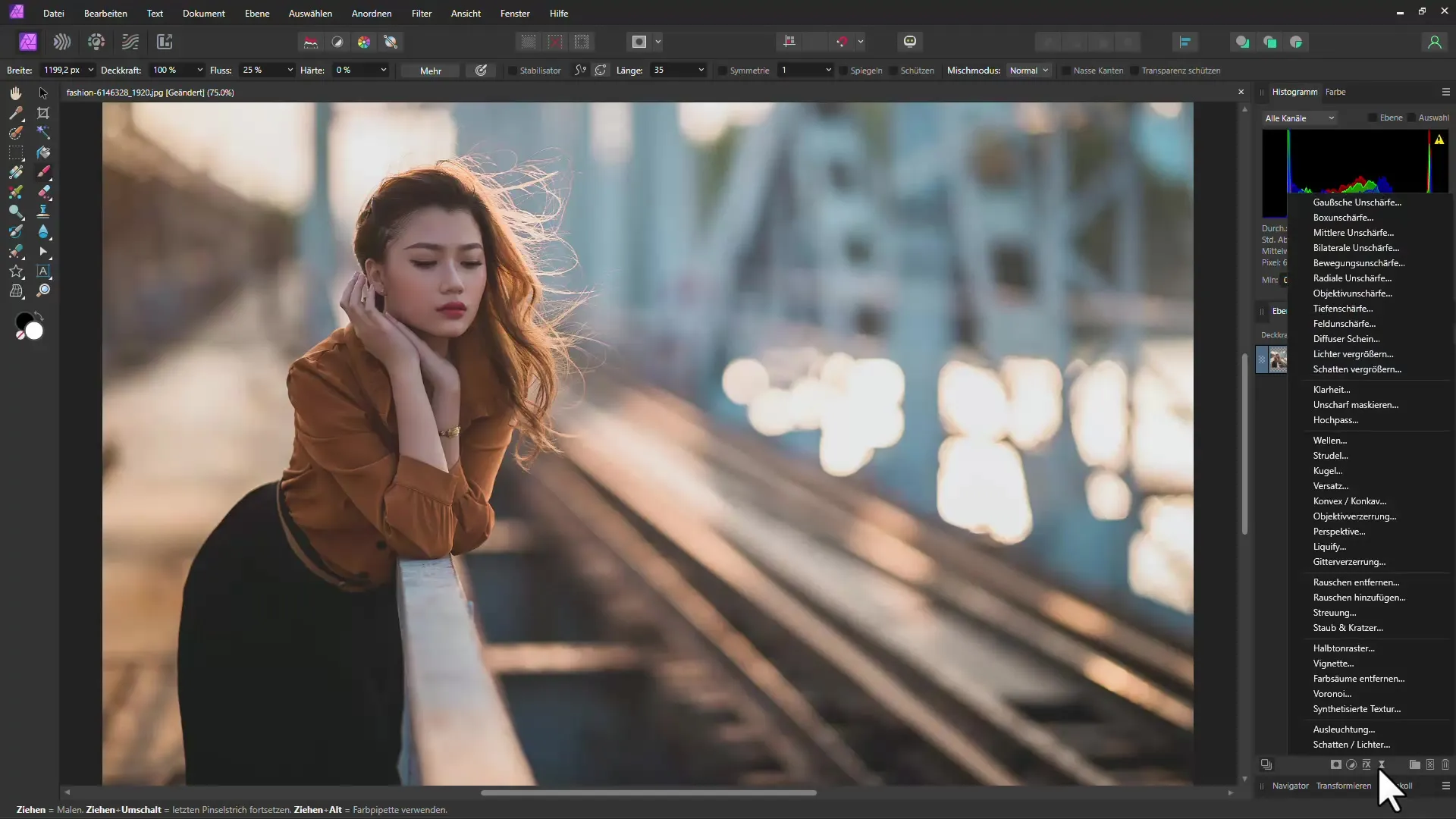
Probleem selles meetodis on aga see, et vineet mõjub üsna karmilt ja ei pruugi alati soovitud efekti anda. Sageli soovid, et põhielement, selles juhul inimene, oleks esile tõstetud. See meetod ei võimalda sul vaid konkreetseid alasid, näiteks pildil kujutatud inimese nägu, esile tuua.
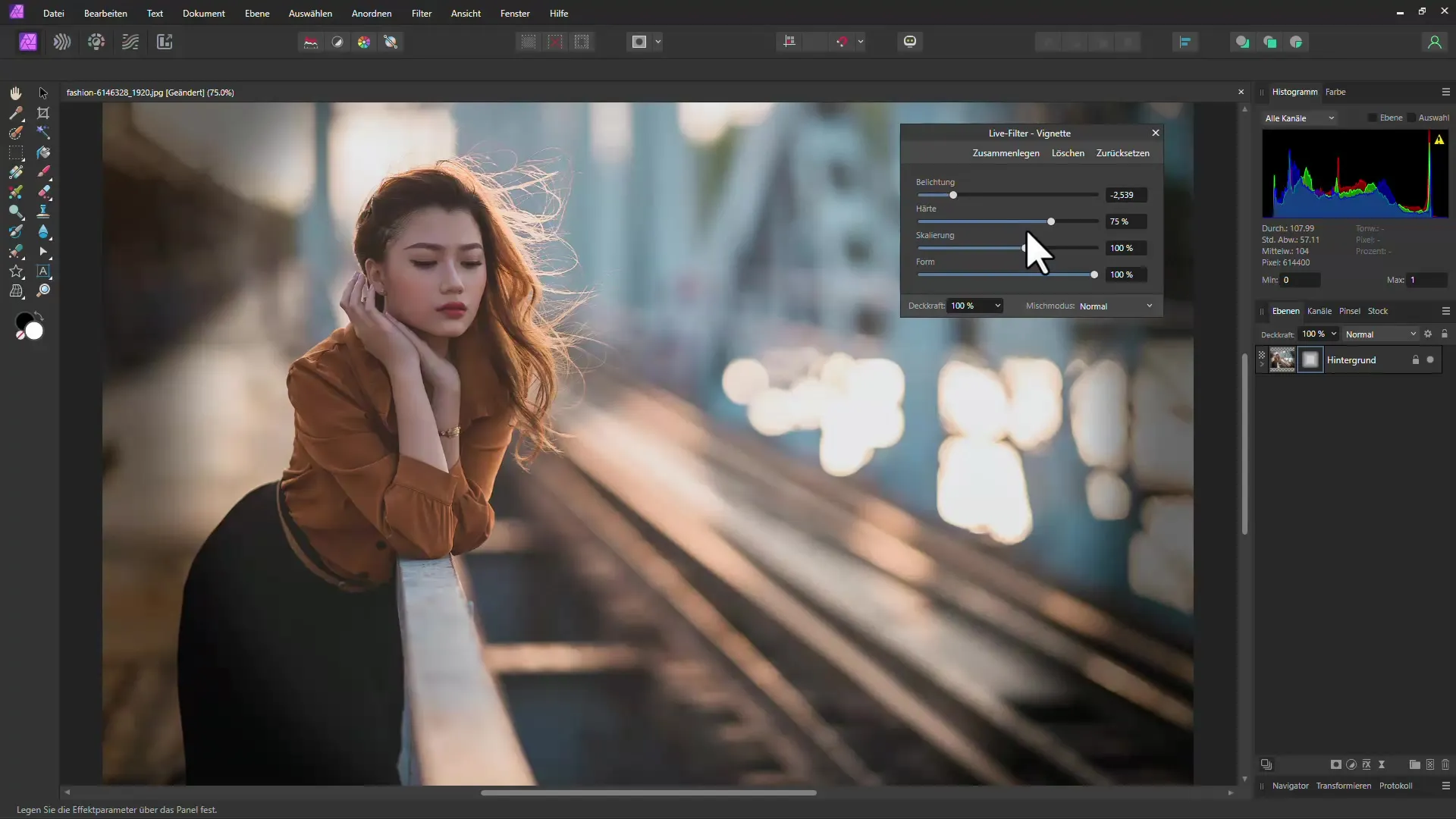
Teine meetod: Vineeti loomine käsitsi
Nüüd liigume teise, nutikama meetodi juurde, mis annab sulle rohkem loomingulist kontrolli. Kõigepealt tuleb kiht dubleerida. Vali pildi kiht ja vajuta „Ctrl + J“, et luua koopia. Sellega lood originaalkihi varukoopia.
Nüüd saad kihte kohandada. Kustuta ülemisest kihist otsefilter, kuna seda sul enam vaja pole. Lülita ülemine kiht välja, et alumine kiht oleks nähtav.
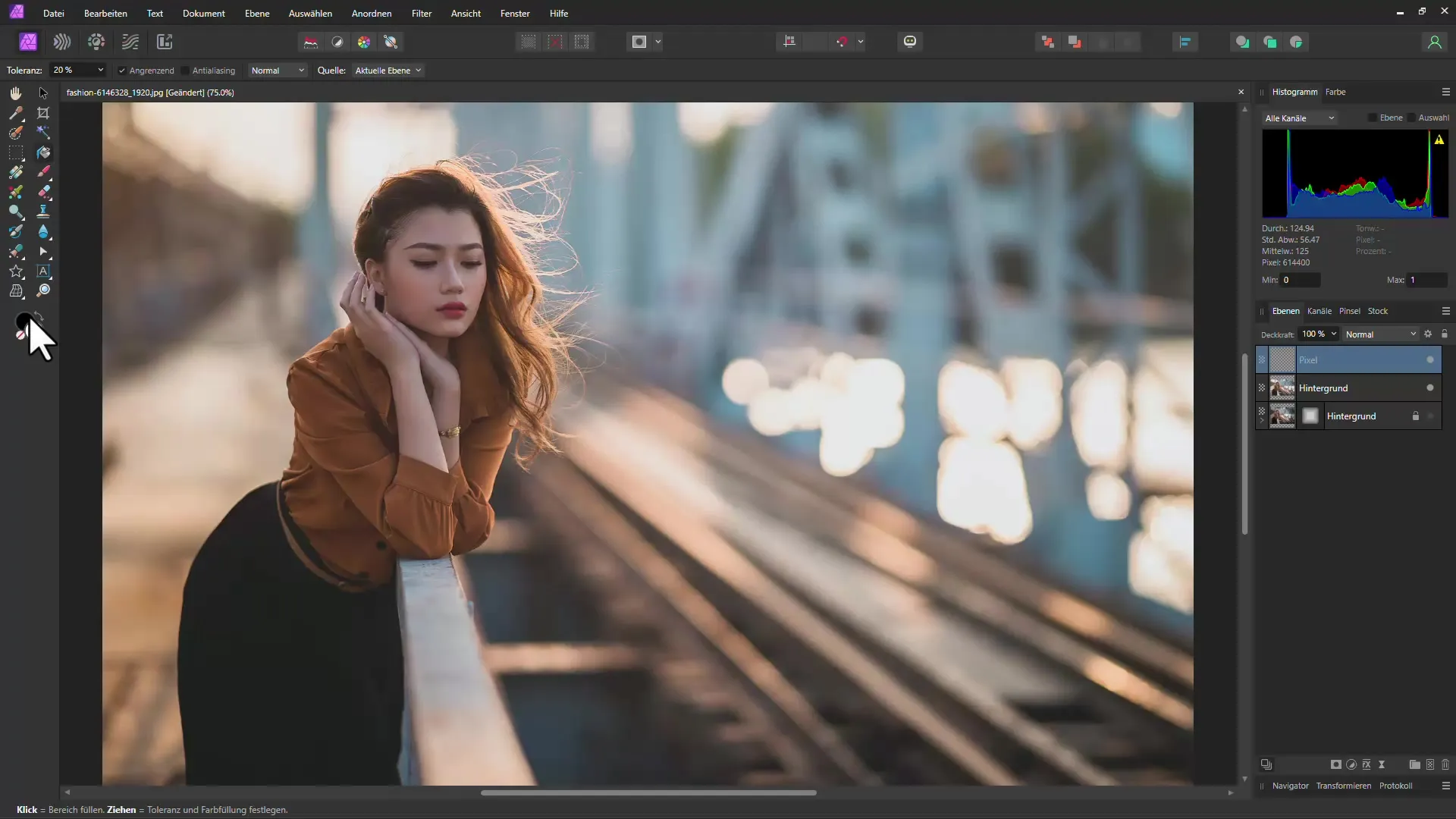
Järgmise sammuna pead looma uue pikslikihi. Täida see uus kiht mustaga, valides täitmisvahendi. See must kiht moodustab sinu vineeti aluse.
Nüüd tuleb elutähtis samm: muuda selle musta kihi segamisrežiimi. Katseta veidi ja proovi erinevaid režiime, et näha, milline näeb kõige parem välja. Režiim „Keskmine“ võib sageli hea efekti anda, kuid sõltub tugevalt pildi sisust.
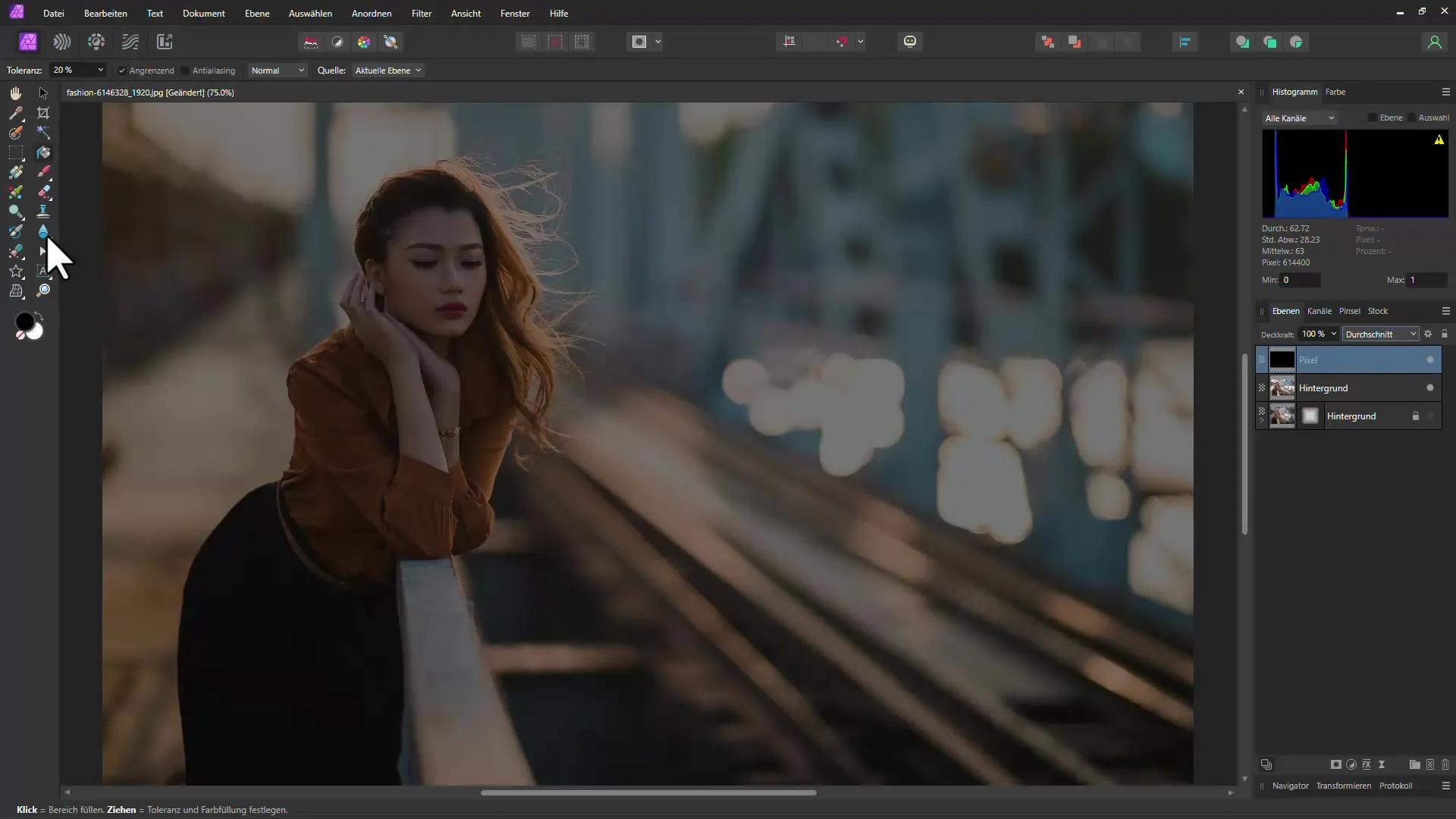
Pärast segamisrežiimi valimist saad luua musta kihi jaoks maski. See mask võimaldab sul konkreetseid alasid, mis ei tohiks vineeti mõjutada, valgendada. Maski loomiseks klõpsa maskisümbolil.
Vali nüüd pintsel ja veendu, et kasutad väga pehmet pintslit. Tavaliselt vajad pintslit suurema katvusega, et tumeda ja heleda ala üleminek oleks pehme ja sujuv.
Veendu, et värvides maskile mustaga, et valgustada valitud alasid. Märkad kiiresti, et malgutatud alad hakkavad heledamaks muutuma, samal ajal kui servad jäävad tumedaks.
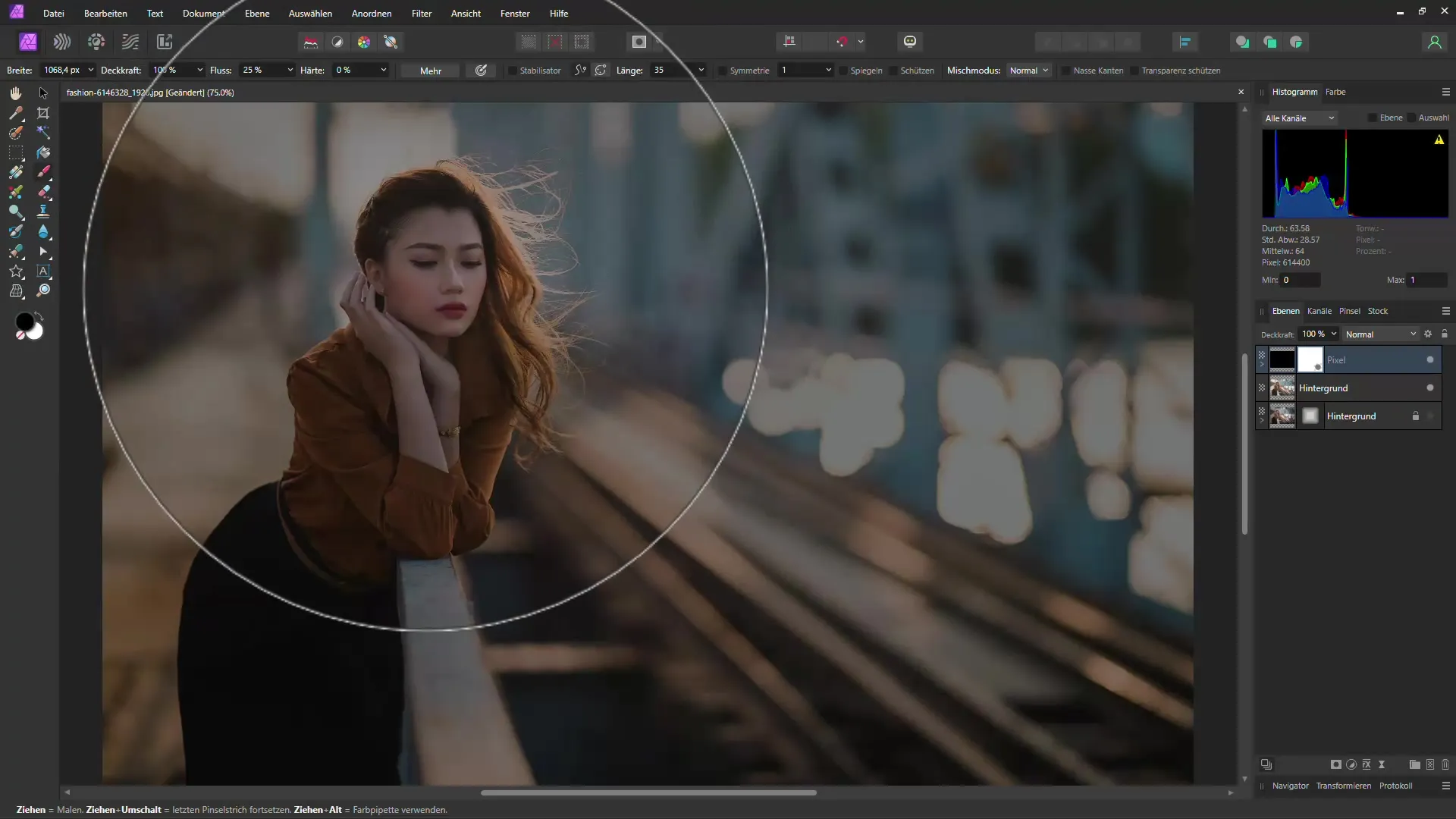
Sellisel viisil saad suunatud esiletõstmise oma põhielemendile. Veendu, et muudad vaid kõige olulisemaid alasid, et pildil kujutatud isik jääks fookusesse.
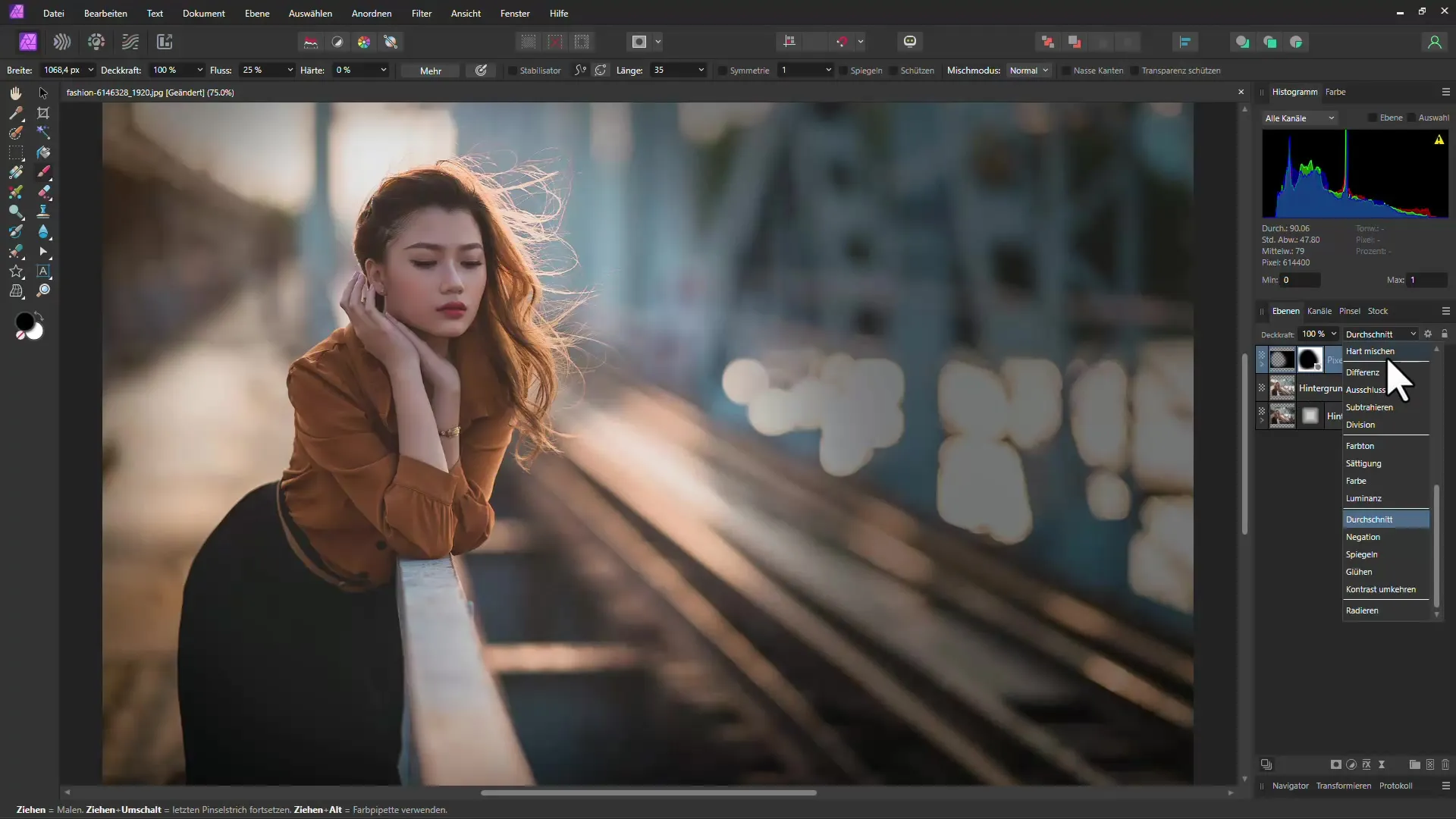
Kui olete maskiga valmis, saate segamismeetodit uuesti kohandada, et pilti veelgi lihvida. Kontrollige, kas saate kontraste või küllastunumaid värve kasutades pilti veel paremaks muuta.
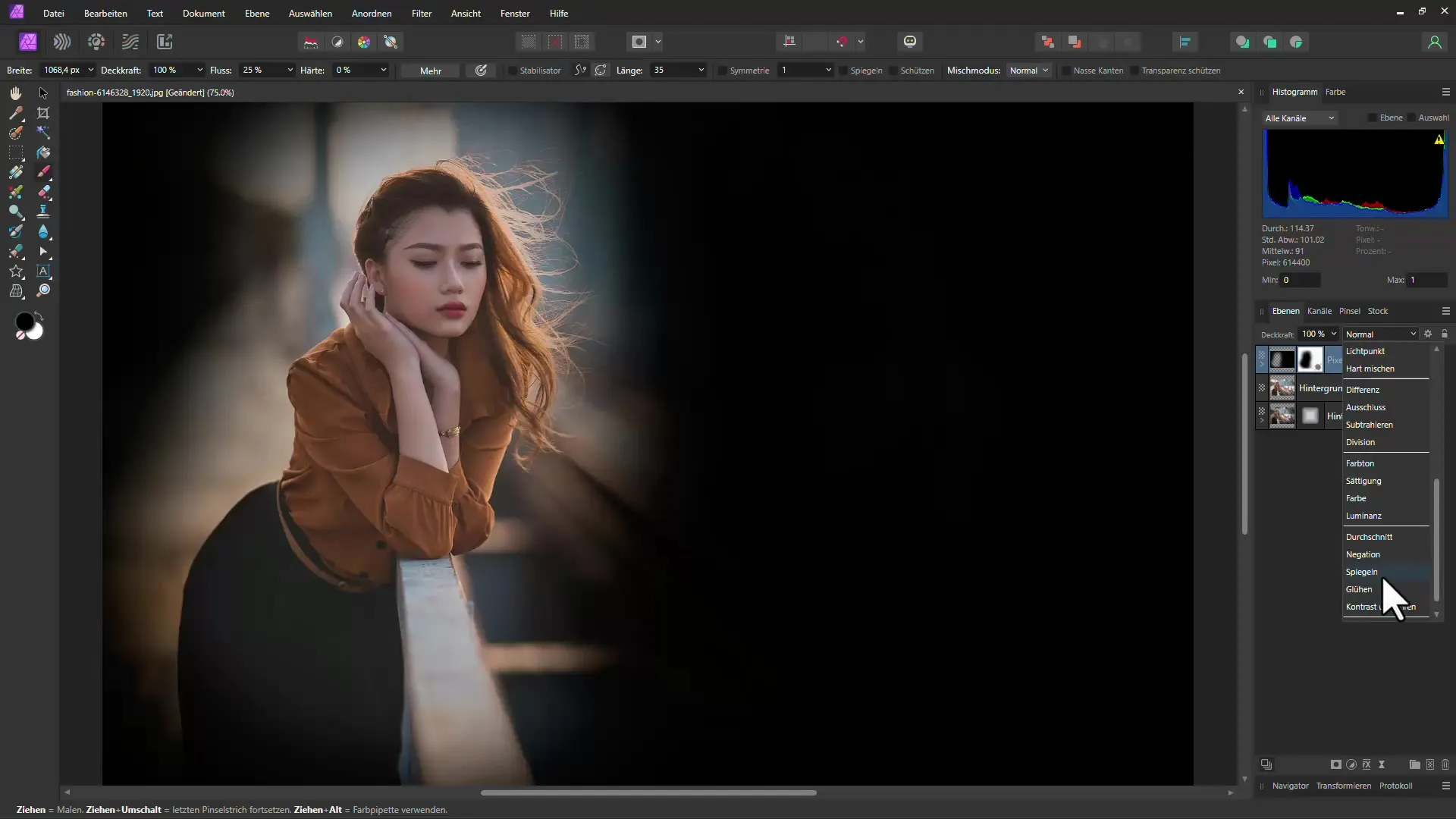
Proovige ka erinevaid värvitoone, mitte ainult musta. Hall või mõni muu värvivalik võib viia täiesti erinevate ja huvitavate efektideni. Nii saate maksimeerida oma loovust.
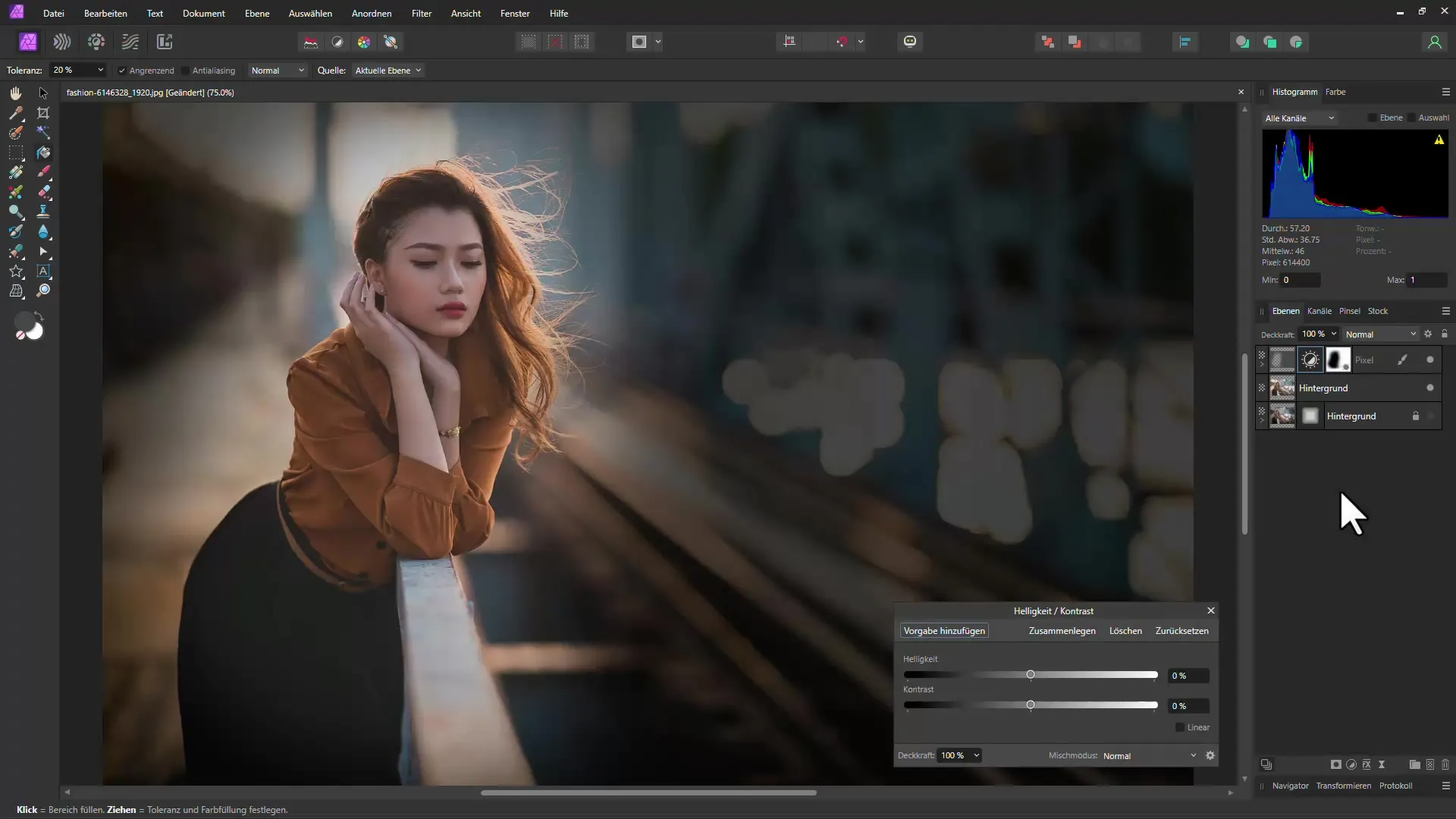
Kokkuvõttes on teil nüüd võimalus luua lihtsam või keerukam vinjett, mis kutsub esile täpselt selle tunde, mida soovite.
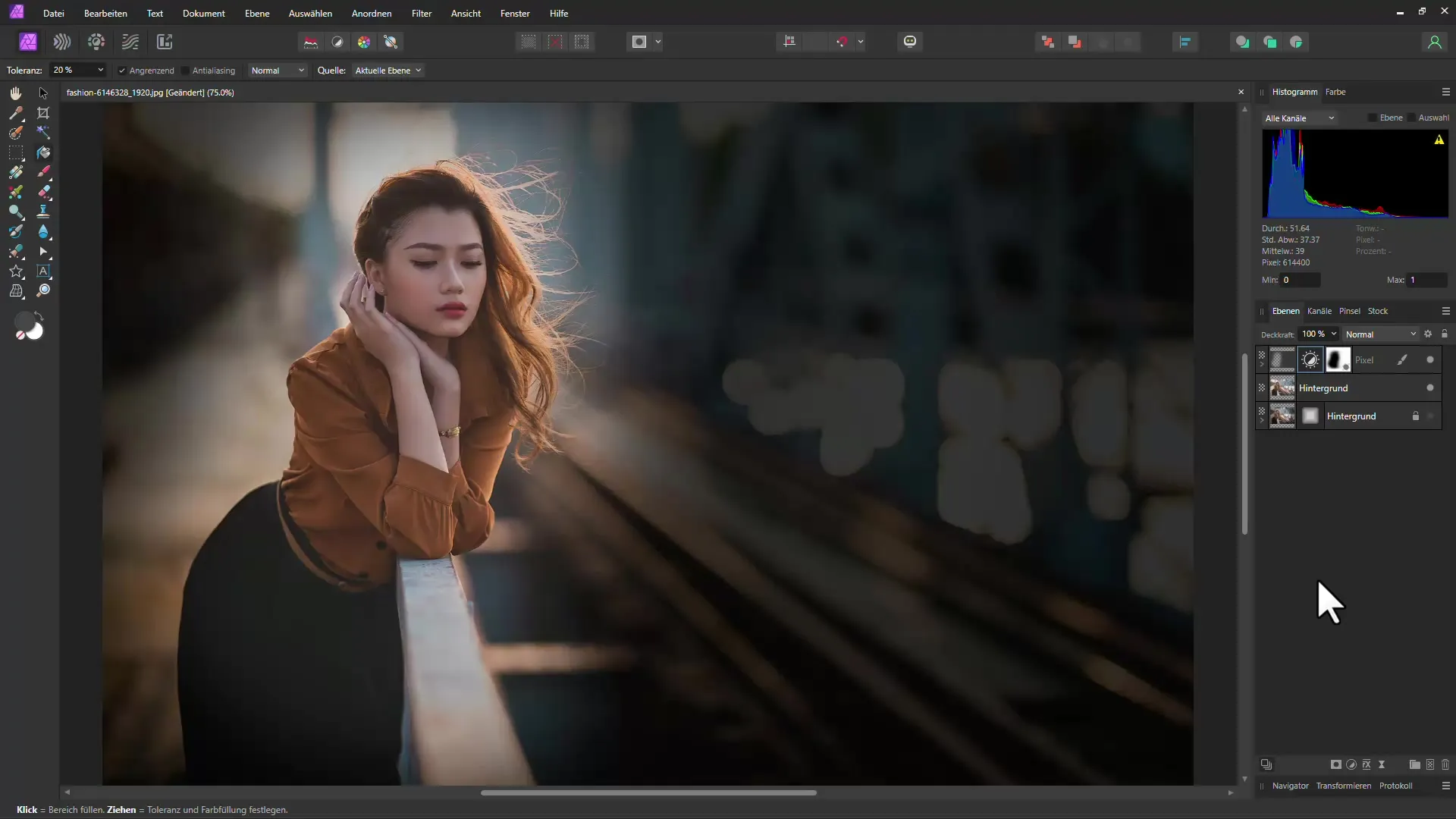
Kokkuvõte
Selles õpetuses õppisite, kuidas Affinity Photos fotole vinjeti lisada kahe meetodi abil. Esimene meetod pakub kiiret lahendust, samas kui teine võimaldab teil rohkem kontrolli ja paindlikkust redigeerimisel. Katsetage erinevate segamismeetodite ja värvivalikutega, et saavutada oma pildi jaoks parim tulemus. Loodetavasti aitas see juhend teil oma pilditöötlusoskusi parandada.
Sagedased küsimused
Kuidas kiiresti vinjeti lisada?Saate kiiresti vinjeti lisada, valides Affinity Photos kasutades "Vignett" valikut.
Kuidas luua käsitsi vinjetti? Saate käsitsi vinjeti luua, kopeerides pildi, lisades musta pikslitaset ja kasutades seejärel segamismeetodit ja maskeerimist, et esile tõsta konkreetseid valdkondi.
Kas saan vinjeti redigeerimisel muuta segamismeetodeid?Jah, saate muuta segamismeetodeid, et saavutada erinevaid efekte ja parandada vinjeti kuvamist.
Kuidas saan vinjetivalikut kohandada?Saate kohandada valikut, kasutades maski ja pintslit, et sihipäraselt heledamaks muuta ja tumedaid piirkondi jätta.
Mis on teise meetodi eelis võrreldes esimesega?Teine meetod võimaldab täpsemat vinjeti kohandamist ja annab rohkem kontrolli teatud valdkondade üle teie pildil.


